
So erhellen Sie ein Foto teilweise: Öffnen Sie zunächst mit der PS-Software das Bild, das angepasst werden muss, und erstellen Sie dann mit dem Lasso- oder Auswahlrechteck-Werkzeug eine Auswahl. Drücken Sie anschließend die Tasten „Strg+M“, um die Kurve aufzurufen Panel und verwenden Sie die Kurve, um den ausgewählten Teil anzupassen. Erhellen Sie ihn einfach.
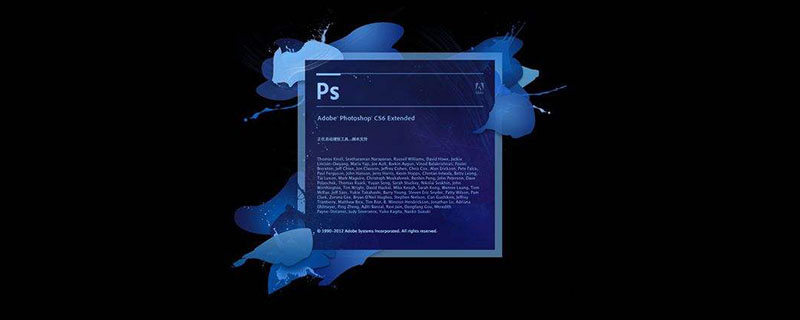
Die Betriebsumgebung dieses Tutorials: Windows 7-System, Adobe Photoshop CC 2018-Version, Dell G3-Computer.
PS-Methode zum teilweisen Aufhellen von Fotos
1. Öffnen Sie das Bild, das angepasst werden muss. Auf dem Bild ist deutlich zu erkennen, dass die linke Seite des Charakters viel dunkler ist Der Zweck unserer Verarbeitung besteht darin, die linke Seite des Zeichens dunkler zu machen, damit sie mit der rechten Seite übereinstimmt.

2. Wählen Sie mit dem Polygon-Lasso-Werkzeug (oder anderen Werkzeugen zur Auswahlerstellung) den anzupassenden Teil auf der linken Seite aus, klicken Sie mit der rechten Maustaste oder drücken Sie Umschalt+F6, um etwa 8 Pixel zu weichen (muss weich sein, andernfalls werden die Kanten weicher). wird sehr scharf sein) steif).
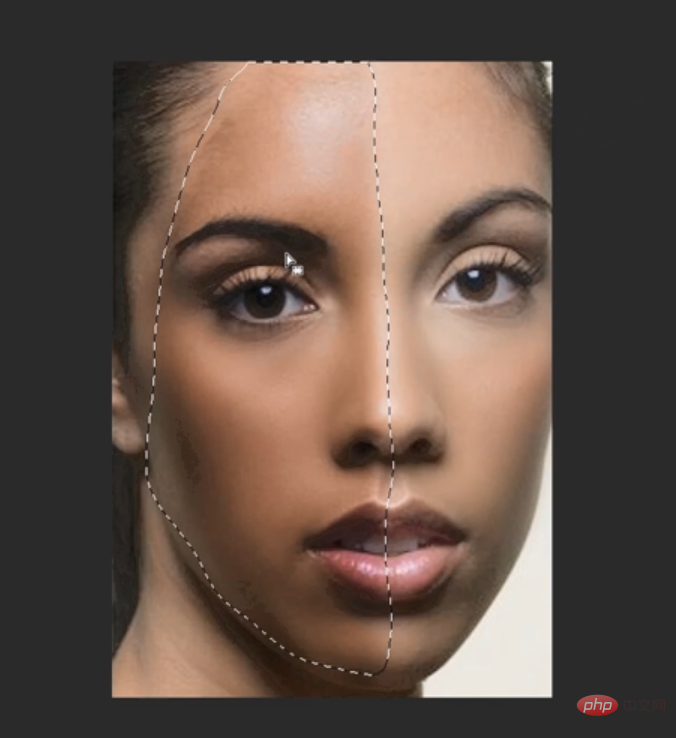
Drücken Sie Strg+M, um das Kurvenbedienfeld aufzurufen, und verwenden Sie Kurven, um den ausgewählten Teil aufzuhellen.
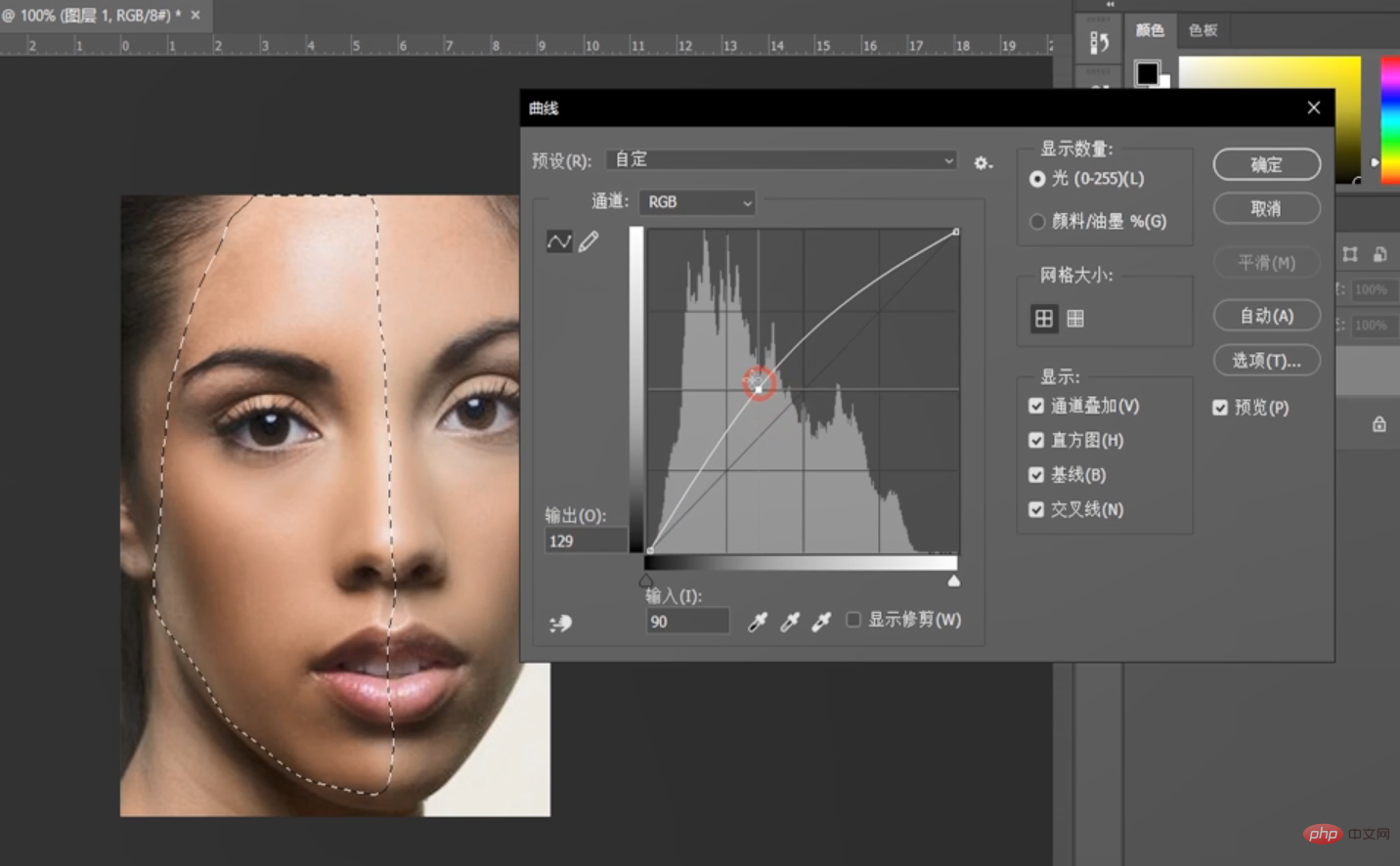
Weitere verwandte Artikel finden Sie auf der Chinesischen PHP-Website! !
Das obige ist der detaillierte Inhalt vonSo erhellen Sie einen Teil eines Fotos in PS. Für weitere Informationen folgen Sie bitte anderen verwandten Artikeln auf der PHP chinesischen Website!
 So zeichnen Sie gepunktete Linien in PS
So zeichnen Sie gepunktete Linien in PS
 ps ausgewählten Bereich löschen
ps ausgewählten Bereich löschen
 ps Vollbild-Tastenkombination beenden
ps Vollbild-Tastenkombination beenden
 PS Farbeimer-Tastenkombinationen
PS Farbeimer-Tastenkombinationen
 So ändern Sie die Größe von Bildern in PS
So ändern Sie die Größe von Bildern in PS
 So ändern Sie die Farbe des PS-Pinsels
So ändern Sie die Farbe des PS-Pinsels
 So machen Sie den Hintergrund in PS transparent
So machen Sie den Hintergrund in PS transparent
 PS Kanten-Tastenkombinationen anpassen
PS Kanten-Tastenkombinationen anpassen